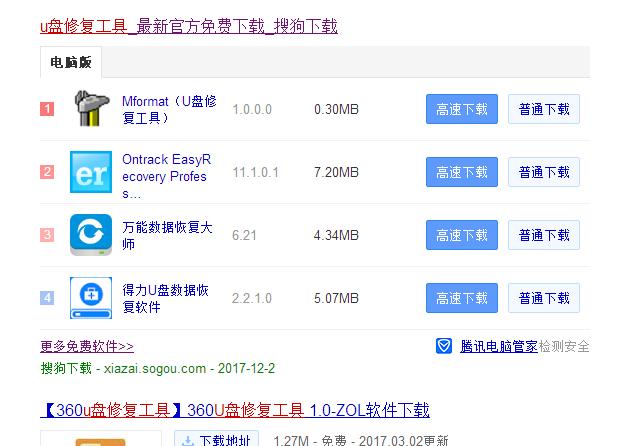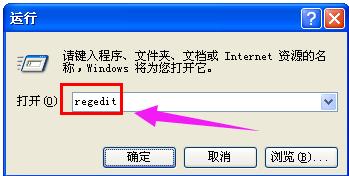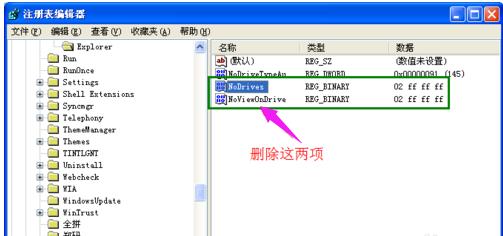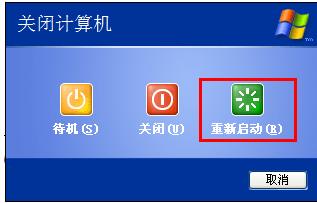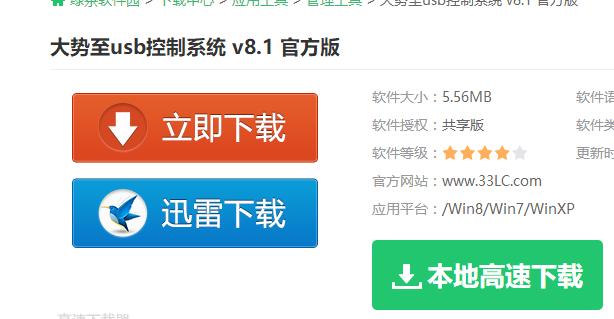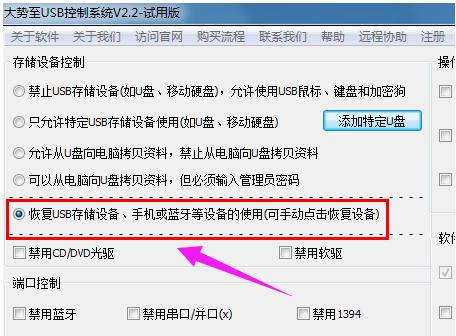電腦不顯示u盤怎么辦,本教程教您處理電腦不顯示u盤
發布時間:2021-02-18 文章來源:xp下載站 瀏覽:
|
U盤的稱呼最早來源于朗科科技生產的一種新型存儲設備,名曰“優盤”,使用USB接口進行連接。U盤連接到電腦的USB接口后,U盤的資料可與電腦交換。而之后生產的類似技術的設備由于朗科已進行專利注冊,而不能再稱之為“優盤”,而改稱“U盤”。后來,U盤這個稱呼因其簡單易記而因而廣為人知,是移動存儲設備之一。現在市面上出現了許多支持多種端口的U盤,即三通U盤(USB電腦端口、iOS蘋果接口、安卓接口)。 前兩天,一個用戶向小編反映,他像往常那樣將U盤插入到電腦中時,會發現U盤盤符沒有顯示出來。拔出又插入U盤,試了幾次,還是沒有顯示,這是怎么回事呢?是U盤出現了故障,還是電腦出現問題,又該如何解決?為此,小編就給大家整理了解決電腦不顯示u盤的圖文教程。 U盤給予我們極大的方便,也會給我們帶來一些麻煩,例如U盤無法格式化,U盤被寫保護等等,而電腦不顯示u盤就是問題之一了,一些用戶對此感到苦惱,電腦不顯示u盤,就無法使用U盤,下面,小編就來跟大家分享電腦不顯示u盤的方法。 電腦不顯示u盤怎么辦 如果產生問題的根源在于U盤本身,則需要對U盤進行修復,(使用U盤修復工具)
電腦載圖1 如果U盤本身正常,則采用以下方法來解決。 打開“運行”對話框(或按Win+R)打開,然后輸入命令“regedit”并按回車鍵。
電腦不顯示u盤載圖2 接下來依次展開[HKEY_CURRENT_USER→software→Microsoft→Windows→CurrentVersion→Ploicies→Explorer]。找到“NoDrives”和“NoViewOndrive”兩項即可。
電腦載圖3 最后重啟一下電腦。
u盤載圖4 當然,系統由于組策略的限制也會導致U盤無法使用,對此我們可以使用“大勢至USB管理”軟件來修復。直接在百度中搜索即可獲取下載地址。
電腦載圖5 運行該程序,勾選“恢復USB存儲設備”項就可以正常使用U盤啦。
u盤載圖6 以上就是解決電腦不顯示u盤的操作步驟了。 U盤有USB接口,是USB設備。如果操作系統是WindowsXP/Vista/Win7/Linux/PrayayaQ3或是蘋果系統的話,將U盤直接插到機箱前面板或后面的USB接口上,系統就會自動識別。 |
相關文章
本類教程排行
系統熱門教程
本熱門系統總排行